زمان مطالعه این مطلب: 14دقیقه ایجاد و مدیریت ارتباط
هنگامی که چندین جدول را در Import ،Power BI میکنید و قصد انجام تجزیه و تحلیلهایی را بر روی آنها دارید. ایجاد ارتباط بین جداول برای انجام دقیق محاسبات و نشان دادن اطلاعات درست در گزارشاتتان ضروری و لازم است. Power BI Desktop این کار را به راحتی و بدون اینکه لازم باشد شما کاری انجام دهید از طریق ویژگی AutoDetect انجام میدهد.
با این حال ممکن است در برخی موارد لازم باشد که خودتان روابطی را بوجود آورید، و یا نیاز باشد که تغییراتی را در روابط موجود ایجاد کنید. به هر حال مهم است که روابط را در Power BI درک کرده و چگونگی ایجاد و تغییر آنها را بدانید.
AutoDetect during load
در صورتی که شما چند جدول را مورد بررسی قرار دهید، Power BI Desktop در هنگام بارگذاری Data سعی میکند که روبطی را بین جداول پیدا و ایجاد کند.Cardinality ،Cross Filter Direction و Active Properties به صورت خودکار ایجاد میشوند. Power BI Desktop با توجه به اسم ستونها در جداول در صورتی که رابطهای وجود داشته باشد آن را ایجاد میکند. و در صورتی که نتواند با اطمینان بالایی این روابط را شناسایی کند رابطهای را بوجود نمیآورد. که در این صورت میتوانید از طریق گزینه Manage Relationship این روابط را به صورت دستی ایجاد و یا ویرایش کنید.
ایجاد روابط با استفاده از AutoDetect
برای ایجاد روابط از طریق گزینه AutoDetect کافی است از مسیر زیر عمل کنید.
Home>Manage Relationship>AutoDetect
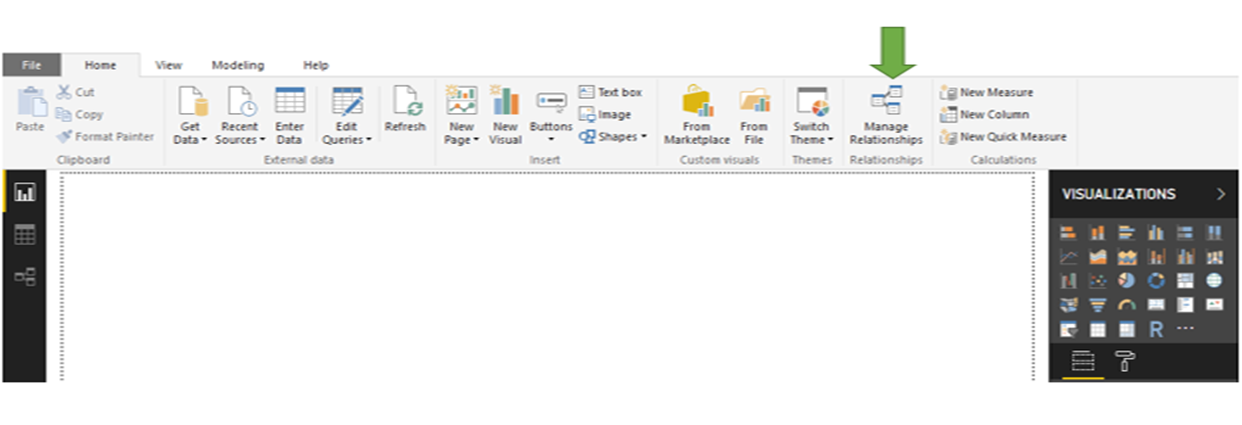
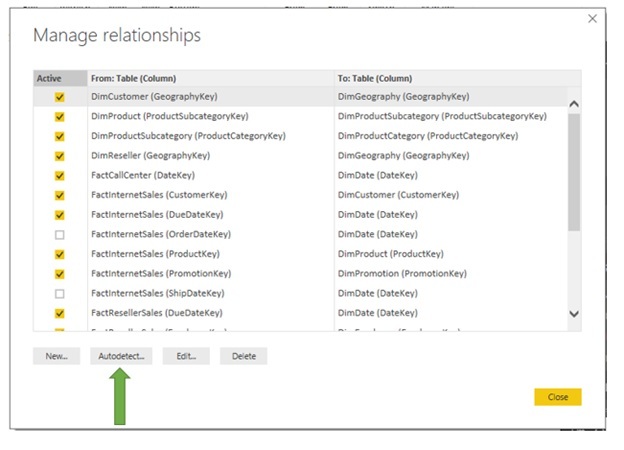
ایجاد روابط به صورت دستی
برای ایجاد یک رابطه به صورت دستی طبق روش زیر عمل میکنیم:
- Home>Manage Relationship>New
- در پنجره Create Relationship از پنجره اول نام جدولی که میخواهیم برای آن رابطه ایجاد کنیم و سپس نام ستون موردنظر را انتخاب میکنیم.
- در پنجره دوم نام جدول دیگری که میخواهیم برای آن رابطه ایجاد کنیم و سپس نام ستون مورد نظر از این جدول را انتخاب میکنیم و سپس گزینه Ok رامیزنیم.
ایجاد و مدیریت ارتباط
Cardinality ،Cross filter directionو Active properties را Power BI به صورت خودکار برای رابطه شما ایجاد میکند. البته در صورت نیاز میتوانید به صورت دستی آنها را ایجاد کنید. توجه داشته باشید که ممکن است با Error مواجه شوید. بیان میکند که یکی از ستونها باید مقادیر منحصربهفرد داشته باشد. اگر هیچ کدام از دو جدول انتخاب شده برای برقراری ارتباط فاقد مقادیر منحصربهفرد باشد.
حداقل یکی از دو جدول در رابطه باید داری مقادیر منحصربهفرد کلیدی باشدکه این موضوع در تمام انباردادههای رابطهای یک الزام میباشد.
در صورت مواجه شدن با این ارور دو راه برای حل آن وجود دارد:
- استفاده از گزینه “Remove Duplicate Rows” برای ایجاد یک ستون با مقادیر منحصربهفرد. اشکال این روش این است که امکان حذف اطلاعات در صورت حذف سطرهای تکراری وجود دارد.
- اضافه کردن یک جدول میانجی حاوی لیستی از مقادیر متمایز به مدل، که به هر دو ستون اصلی در رابطه متصل میشود.
ویرایش یک رابطه
برای ویرایش و تغییر خصوصیات یک رابطه دو روش وجود دارد:
- استفاده از گزینه Manage Relationship در Home tab
- انتخاب رابطه در پنجره Manage Relationship و سپس انتخاب گزینه Edit
پس از ایجاد و یا ویرایش کردن یک رابطه به صورت پیشفرض Additional options به صورت خودکار براساس بهترین حدس به صورت خودکار ایجاد میشوند. که این میتواند برای هر رابطه براساس دیتای موجود در ستونها متفاوت باشد.
Cardinality
Many to One (*:1)
ارتباط چند به یک: به این معنی است که یک ستون در یک جدول میتواند بیش از یک نمونه از یک مقدار داشته باشد. و جدول مربوطه دیگر که اغلب Lookup Table شناخته میشود تنها یک نمونه از یک مقدار را دارد. این حالت پیشفرض و بسیار معمول است.
One to One (1:1)
ارتباط یک به یک: به این معنی است که ستون در یک جدول دارای تنها یک نمونه از یک مقدار خاص است. و جدول مربوطه دیگر نیز تنها یک نمونه از یک مقدار خاص دارد.
Many-to-many relationships
در مدلهای مرکب شما میتوانید بین جداول ارتباط چند به چند ایجاد کنید. این رویکرد نیاز برای داشتن مقادیر منحصربهفرد را در جداول و همچنین راهحلهای گذشته از قبیل ایجاد جداول تنها به منظور ایجاد رابطه را از بین میبرد.
Cross filter direction
Both
به این معنی است که در اهداف مربوط به فیلترینگ، هر دو جدول به صورت یک جدول واحد رفتار میکنند. این مدل معمولا مدل Star نامیده میشود که در آن یک جدول مرکزی Central توسط چندین جدول Lookup احاطه شده است. با این حال هنگامی که شما چندین جدول دارید که همچنین شامل جداول Lookup (به صورت مشترک) هستند. در اینصورت از تنظیم Both استفاده نمیکنیم. این حالت بسیار معمول و حالت پیشفرض میباشد.
Single
این حالت به این معنی است که موارد فیلترینگ در جداول مرتبط بر روی جدولی کار میکنند که مقادیر آن جمعپذیر باشند.
pivot از نرمافزار Excell2013 و یا دیتا مدلهای قدیمیتر دیتا را Import کنید، تمام روابط Single خواهند بود.
در صورتی که یک فایل Power pivot را در Excell2013 و یا دیتا مدلهای قبلتر Import کنید تمام روابط Single خواهند بود.


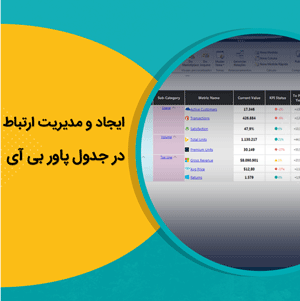







بدون دیدگاه